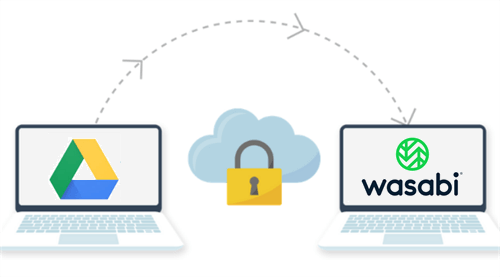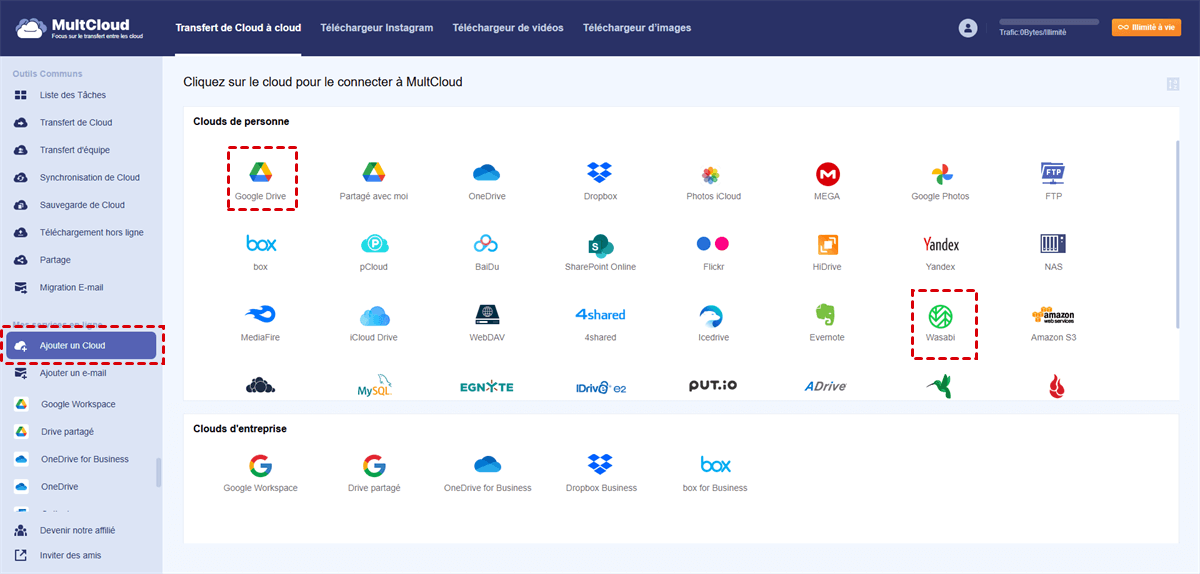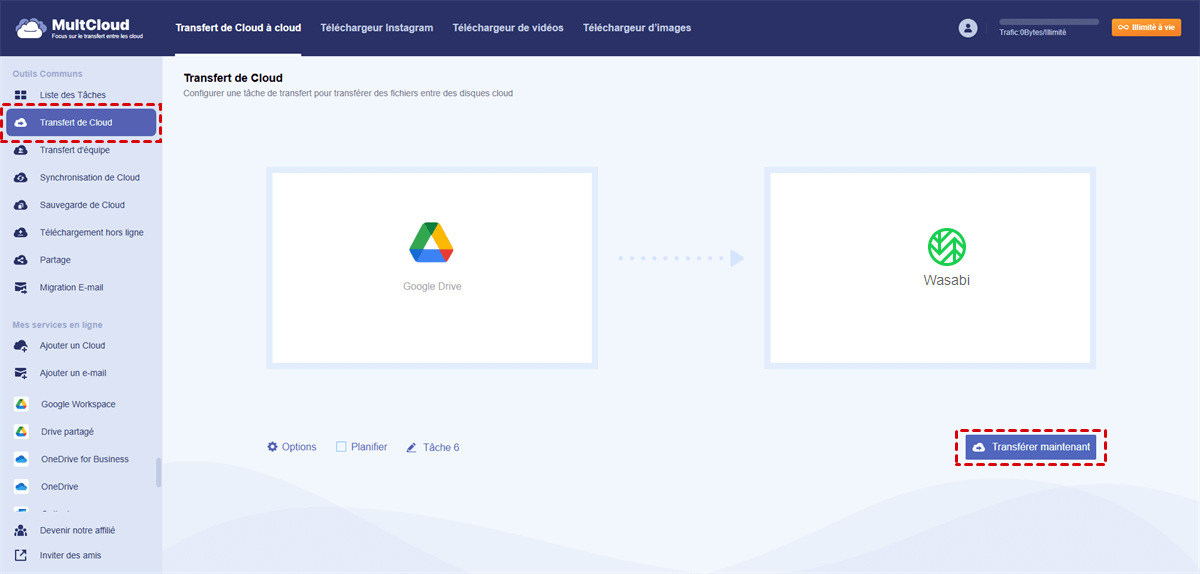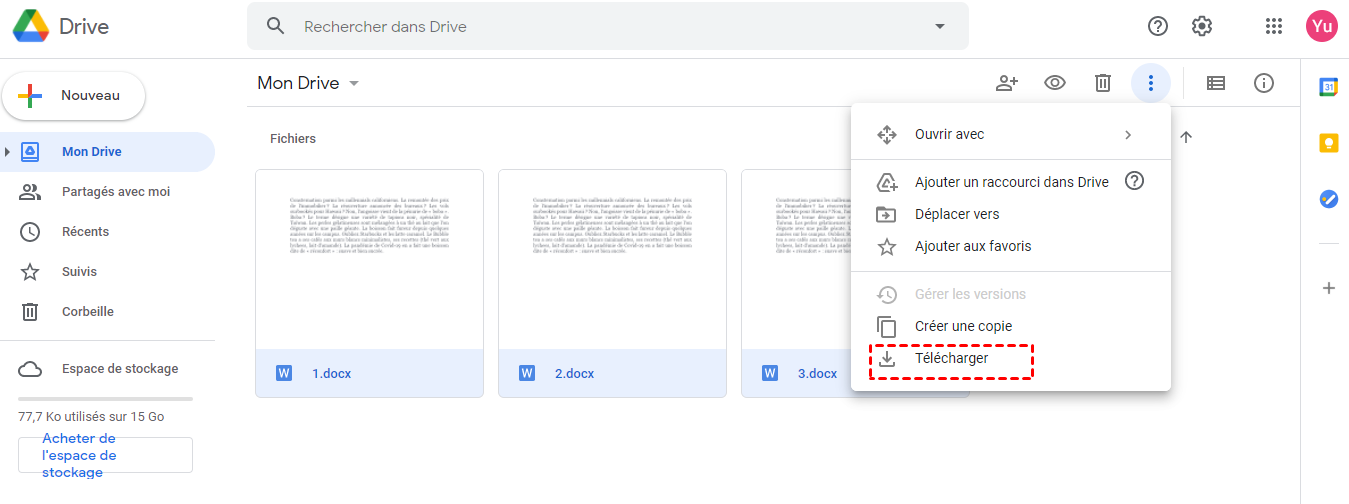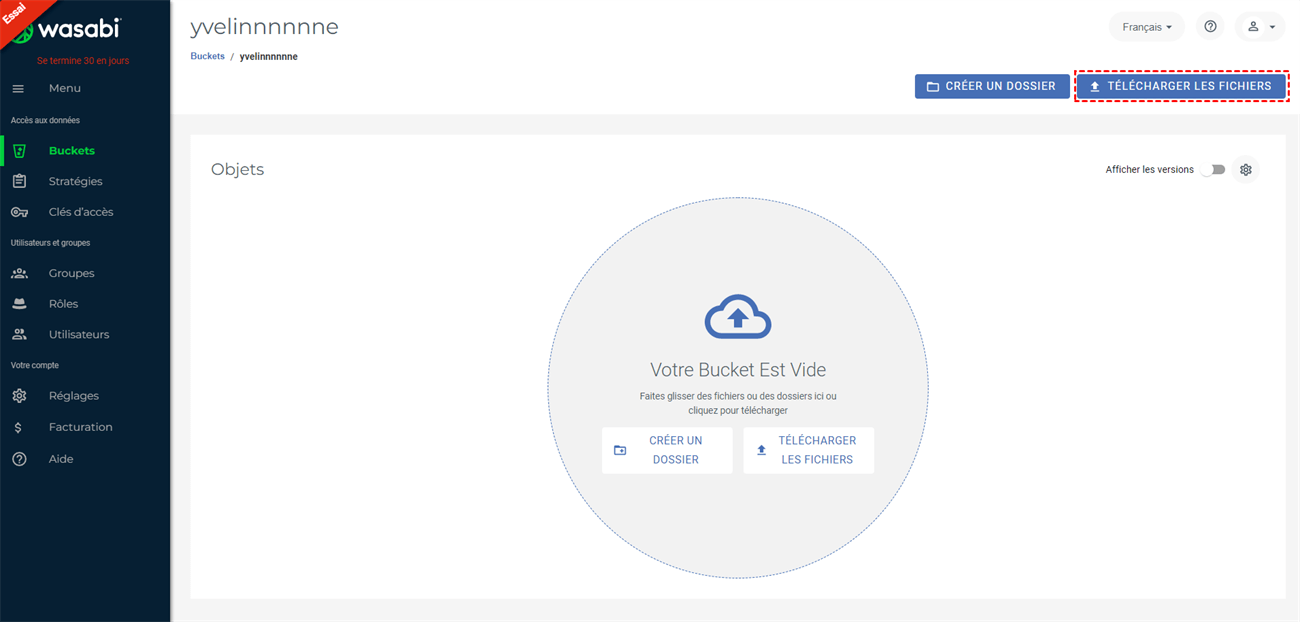Recherche rapide :
Cas d'utilisateur : Comment Effectuer une Migration de Google Drive vers Wasabi ?
► « Comment transférer des fichiers de Google Drive directement vers Wasabi ? La méthode traditionnelle de transfert est trop longue. Je ne souhaite pas télécharger le fichier sur mon appareil local, puis le transférer vers Wasabi. Existe-t-il un autre moyen de le transférer ? »
► « Avec la diminution de l'espace de stockage de Google Drive et les prix exorbitants, je souhaite transférer des données directement vers Wasabi. Comment transférer rapidement sans être affecté par la vitesse d'Internet ? Existe-t-il un outil ou une méthode pour résoudre ce problème ? »
Google Drive vs Wasabi
Google Drive est un service de stockage et de synchronisation de fichiers lancé par Google en 2012. Il permet de stocker des fichiers et des données personnelles, et de les partager sur n'importe quel appareil. En créant un compte, vous bénéficiez de 15 Go d'espace de stockage gratuit. Google Drive étant compatible avec d'autres services Google, de nombreux utilisateurs choisissent de stocker leurs données personnelles ou professionnelles directement dans Google Drive pour un meilleur traitement avec la suite Google.
Wasabi est un service d'hébergement de fichiers et de stockage cloud lancé en 2017 par Wasabi Technologies Incorporation. Contrairement à Google Drive, Wasabi propose principalement des services de stockage d'objets. Actuellement, Wasabi n'offre pas de stockage gratuit, mais propose un essai gratuit de 30 jours.
Les principales différences entre Google Drive et Wasabi sont les suivantes :
| Google Drive | Wasabi | |
|---|---|---|
| Temps de Fondation | 2012 | 2017 |
| Stockage Gratuit | 15 Go | N'offre pas de stockage gratuit mais prend en charge un essai gratuit de 30 jours. |
| Prix | 1,99 €/mois (100 Go) | 6,99 $ To/mois |
| Taille de Stockage Maximale | 30 To | Aucune limite |
| API | L'API du développeur est OAuth2. | Il prend en charge l'API du développeur. |
| Taille Maximale du Fichier | 5 To | Aucune limite |
| Contrôle des Versions de Fichiers | Pris en charge | Pris en charge |
| Vitesse de Chargement et de Téléchargement | Plus Lente | Plus Rapide |
| Stockage d'objets | Non | Oui |
De plus, par rapport aux services de stockage cloud tels que Google Drive, Microsoft OneDrive et Dropbox, le service Wasabi Hot Cloud Storage peut :
- Prendre en charge davantage d'espace de stockage à moindre coût ;
- Offrir des performances de lecture et d'écriture plus rapides ;
- Assurer la persistance et l'immuabilité des données de niveau entreprise pour une protection maximale des données.
Comme vous pouvez le constater ci-dessus, Wasabi est un bon choix si vous avez besoin de plus d'espace de stockage à moindre coût ou de vitesses de chargement et de téléchargement de fichiers plus rapides. Si vous n'avez pas assez d'espace sur Google Drive, vous pouvez transférer des données vers Wasabi directement.
Comment Effectuer la Migration de Google Drive vers Wasabi ?
Le transfert de données Google Drive vers Wasabi peut être résolu de 2 manières : la première consiste à utiliser l'outil tiers --- MultCloud pour transférer automatiquement les données ; la seconde consiste à utiliser la méthode de chargement et de téléchargement.
Option 1 : Méthode directe et simple pour la migration de Google Drive vers Wasabi
Nous vous présentons ici une meilleure méthode pour transférer des données Google Drive vers Wasabi sans téléchargement ni téléversement. MultCloud est un gestionnaire de stockage cloud multiple. MultCloud vous permet de vous connecter simultanément et de gérer vos différents clouds, tels que Dropbox, OneDrive, Google Drive, pCloud, Wasabi, Box et d'autres.
De plus, MultCloud prend en charge le transfert, la synchronisation et la sauvegarde de fichiers directement d'un cloud à un autre, sans téléchargement ni téléversement, ce qui simplifie considérablement le transfert de fichiers entre services cloud. Voyons à quel point ce processus est simple.
Étape 1. Créez un compte MultCloud gratuitement.
Étape 2. Cliquez sur le bouton « Ajouter un Cloud » et sélectionnez Google Drive et Wasabi pour les ajouter à MultCloud.
Étape 3. Créez une tâche de Transfert de Cloud pour déplacer des fichiers Google Drive vers Wasabi. Sélectionnez Google Drive comme source et un dossier Wasabi comme destination. Cliquez sur « Transférer maintenant » et patientez jusqu'à la fin du processus.
Ces trois étapes suffisent pour transférer des données Google Drive vers Wasabi. Félicitations ! Vous pouvez désormais utiliser les données Google Drive dans Wasabi.
- Remarques :
- Toutes les opérations sur MultCloud sont sécurisées et MultCloud ne conserve aucune de vos données privées.
- Vous pouvez également activer les notifications par e-mail dans « Options » pour recevoir des notifications par e-mail lorsque des tâches sont terminées.
- Lorsque l'option « Planifier » est activée, vous pouvez planifier des transferts de fichiers cloud, par exemple quotidiens, hebdomadaires ou mensuels.
- De plus, un compte MultCloud gratuit vous donne droit à 5 Go de données par mois, à vie ! De nombreux outils de transfert de fichiers cloud ne prennent en charge que les versions d'essai.
Option 2 : Méthode de base pour transférer Google Drive vers Wasabi
Il s'agit de la méthode traditionnelle pour transférer des fichiers entre Google Drive et Wasabi. Vous devez télécharger le fichier de Google Drive sur votre ordinateur, puis l'importer dans Wasabi.
Étape 1. Ouvrez un navigateur et connectez-vous à votre compte Google Drive.
Étape 2. Sur la page Google Drive, sélectionnez le fichier ou le dossier à transférer et cliquez sur le bouton « Télécharger » dans la liste déroulante. Si vous téléchargez plusieurs fichiers ou dossiers, appuyez sur la touche Ctrl, puis sélectionnez les fichiers à déplacer un par un.
Étape 4. Connectez-vous à votre compte Wasabi et ouvrez un bucket.
Étape 5. Cliquez sur le bouton « Charger des fichiers », puis sur « PARCOURIR LES FICHIERS » pour importer le fichier Google Drive dans Wasabi. Vous pouvez également glisser-déposer des fichiers depuis votre ordinateur vers Wasabi.
Nous savons tous que, qu'il s'agisse de téléchargement ou de téléversement, le processus peut prendre beaucoup de temps si le volume de fichiers est important ou si la vitesse du réseau est lente. De plus, si vous devez transférer fréquemment des données entre deux clouds, les téléchargements et téléversements continus peuvent s'avérer particulièrement problématiques. Une méthode plus simple et plus directe est désormais nécessaire : utiliser MultCloud.
Conseils Supplémentaires pour l'utilisation du Wasabi
Wasabi est un excellent outil pour stocker et gérer vos données. De plus, il existe quelques astuces à connaître pour exploiter pleinement ses fonctionnalités. Cette section vous propose des conseils pour une expérience Wasabi plus simple et plus agréable.
1. Quels types de données Wasabi peut-il stocker ?
Vous pouvez stocker presque tous les formats et tous les types de données.
2. Quelle quantité de données Wasabi peut-il stocker ?
La quantité totale de données et le nombre d'objets que vous pouvez stocker avec Wasabi sont illimités (notez que l'essai gratuit est limité à 1 To). La taille d'un objet stocké dans Wasabi varie de zéro octet à 5 To. La taille maximale d'objet pouvant être chargée par une seule requête HTTP PUT est de 5 Go. Pour les objets de plus de 100 Mo, Wasabi recommande d'utiliser la fonctionnalité de chargement multipartite.
3. Quelles classes de stockage Wasabi propose-t-il ?
Wasabi propose actuellement une classe de stockage objet. Amazon propose plusieurs classes de stockage objet (S3, S3 Accès peu fréquent et Glacier) pour répondre aux exigences de performance et de prix de chaque client. Avec Wasabi, pas de niveaux compliqués : votre stockage est toujours accessible et abordable.
Conclusion
À l'ère où chaque entreprise s'appuie sur le cloud, la gestion et le stockage des données sont des enjeux majeurs. Cet article traite de la résolution des problèmes de transfert de données volumineuses. Si vous êtes un utilisateur professionnel et que vous envisagez de migrer ou de répliquer l'intégralité de vos données de Google Drive vers Wasabi, vous pouvez essayer MultCloud.
J'espère que cet article vous sera utile. Après l'avoir lu, vous comprendrez clairement pourquoi et comment effectuer la migration de Google Drive vers Wasabi, ainsi que les avantages et les conseils d'utilisation de Wasabi. Si vous avez d'autres besoins de migration de données cloud, comme la migration de Box vers OneDrive, MultCloud peut également vous accompagner.
Clouds supportés par MultCloud
-
Google Drive
-
Google Workspace
-
OneDrive
-
OneDrive for Business
-
SharePoint
-
Dropbox
-
Dropbox Business
-
MEGA
-
Google Photos
-
iCloud Photos
-
FTP
-
box
-
box for Business
-
pCloud
-
Baidu
-
Flickr
-
HiDrive
-
Yandex
-
NAS
-
WebDAV
-
MediaFire
-
iCloud Drive
-
WEB.DE
-
Evernote
-
Amazon S3
-
Wasabi
-
ownCloud
-
MySQL
-
Egnyte
-
Putio
-
ADrive
-
SugarSync
-
Backblaze
-
CloudMe
-
MyDrive
-
Cubby